時間:2017-07-04 來源:互聯網 瀏覽量:
今天給大家帶來win10穿越火線不能全屏如何解決?win10穿越火線不能全屏的解決方法。,讓您輕鬆解決問題。
在Win10係統中,許多用戶反應穿越火線無法全屏運行,該怎麼辦?由於win10兼容性還存在一定問題,我們可以通過係統設置暫時性解決該問題,等待後期穿越火線、windowns10 升級後應該能夠解決。
步驟:
1、在開始菜單上單擊鼠標右鍵,點擊“控製麵板”來打開控製麵板;
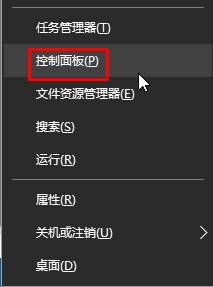
2、將控製麵板的右上角的查看方式修改為“大圖標”或“小圖標”,在下麵點擊“因特爾R核心顯卡”;
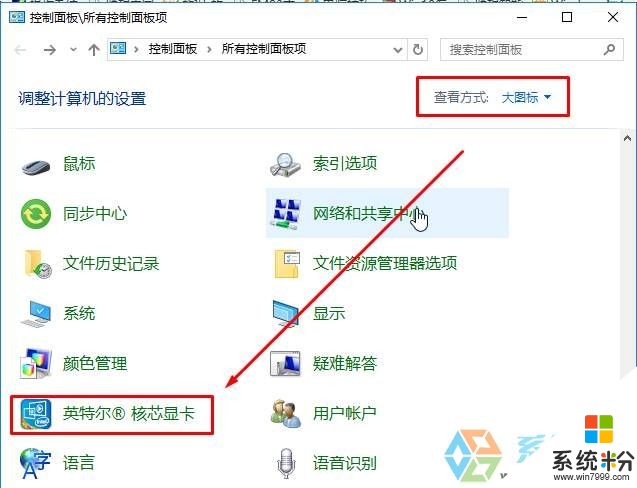
3、點擊“顯示器”,將分辨率設置為1024*768,點擊保存配置,將配置命名為“CF”,點擊左上角的 主頁按鈕,返回主頁;
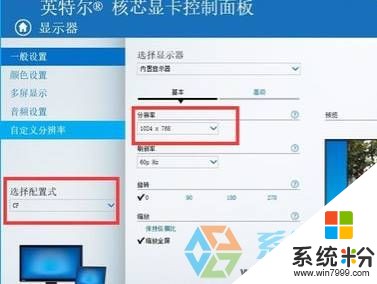
3、點擊“配置式”,在選擇觸發器下拉菜單中選擇“應用程序”;
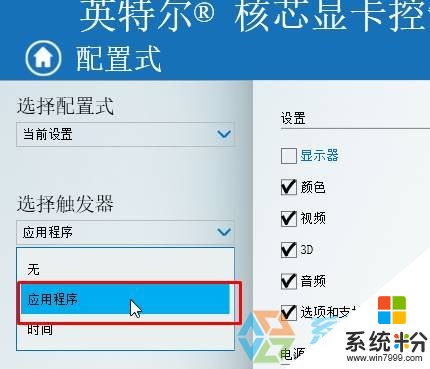
4、在右側點擊“瀏覽”,指定到穿越火線的運行程序“crossfire.exe”上,選擇打開;
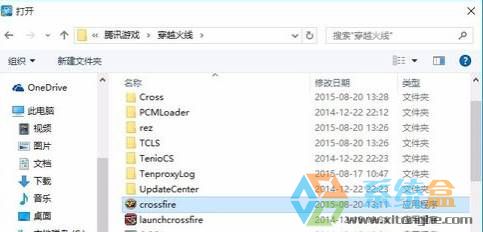
5、選中之後在右側我們可以看到當前已經選擇“Client MFC Application”選項,在左側“選擇配置式”下拉菜單中選擇之前保存的“CF”,點擊“保存”和應用即可。
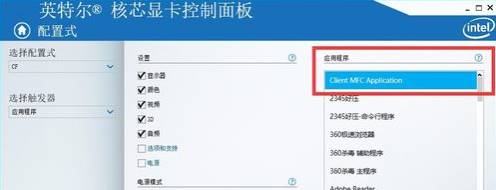
以上就是win10穿越火線不能全屏如何解決?win10穿越火線不能全屏的解決方法。教程,希望本文中能幫您解決問題。